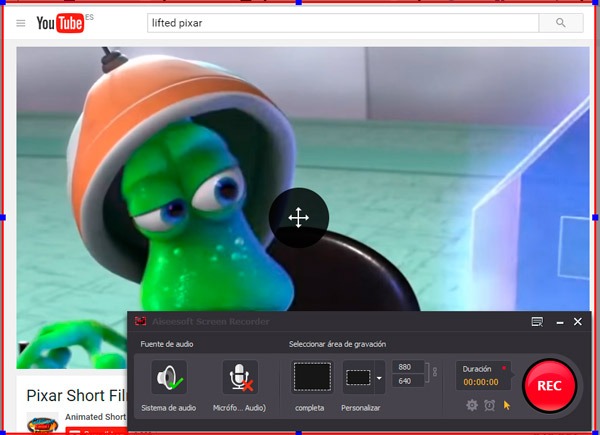
Poder grabar la pantalla del ordenador puede resultar realmente interesante. Nos puede servir, por ejemplo, para hacer videotutoriales de algo que queramos enseñar al mundo y colgarlos en la red. Incluso podemos grabar algún vídeo que estemos viendo en streaming para poder reproducirlo más tarde sin conexión a internet. Hoy os queremos hablar Aiseesoft Screen Recorder, un software que hace realmente sencilla la tarea de grabar la pantalla de nuestro ordenador. Vamos a repasar sus características más importantes y cómo funciona.
Aiseesoft Screen Recorder es una aplicación para Windows que nos permitirá grabar lo que esté sucediendo en la pantalla de nuestro ordenador. Pero lo más interesante es que no sólo nos permite guardar el escritorio, sino que también nos permite grabar vídeo y música con la mejor calidad. Como función básica, podremos grabar la pantalla del ordenador y capturar audio del micrófono para crear videos tutoriales. Para apoyar esta función, la aplicación permite destacar el cursor del ratón, dándole así a nuestra grabación un aspecto más profesional.
Pero además de grabar lo que sucede en la pantalla del ordenador, Aiseesoft Screen Recorder permite guardar cualquier vídeo o audio que estemos reproduciendo en streaming a través del ordenador. Es decir, podremos guardarnos un capítulo de una serie que estemos viendo desde Netflix o una canción que estemos escuchando en Spotify. También nos permite grabar las partidas de videojuegos e incluso capturar videos desde la webcam, pudiendo así guardar las videoconferencias que hagamos a través del PC.
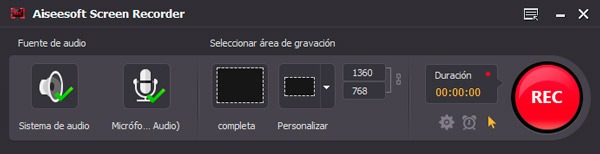
El programa nos permite grabar a pantalla entera o personalizar el área de grabación. Para que los vídeos generados tengan una buena calidad, Aiseesoft Screen Recorder cuenta con una tecnología de codificación HD en tiempo real, pudiendo así guardar nuestros vídeos con calidad HD. La aplicación también permite grabar el audio que se reproduce en el ordenador, tanto el de los altavoces como el del micrófono. Incluso puede grabar el audio reproducido por programas de streaming como Spotify o Pandora.
El uso del programa es realmente sencillo. Una vez tengamos descargada e instalada la aplicación, al ejecutarla veremos una barra en color negro que nos ofrece las opciones que incorpora Aiseesoft Screen Recorder. Lo primero que tendremos que hacer es ajustar el área de grabación. Podemos decirle que grabe a pantalla completa o personalizar el espacio de la pantalla que queremos grabar. Por otro lado, tenemos que configurar también si queremos que grabe el audio de los altavoces, el audio del micrófono o ambos a la vez. Por ejemplo, si estamos grabando una videoconferencia necesitaremos grabar el audio del sistema y también el del micrófono. Pero si estamos grabando una serie de Netflix, habilitaríamos sólo el audio del sistema, ya que si dejamos habilitada la grabación del audio del micrófono se podría colar ruido. Por último, también podremos programar la finalización de la grabación, por si no vamos a estar delante del ordenador para pararla.
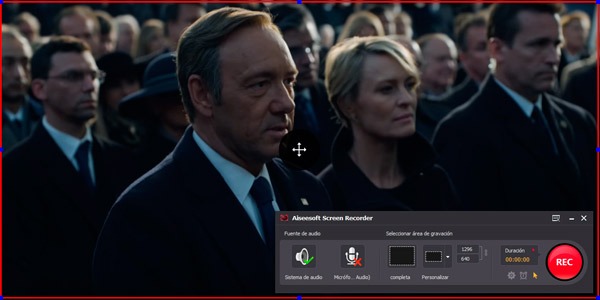
Una vez seleccionadas todas las opciones, si vamos a grabar el escritorio simplemente pulsaremos el botón REC y el programa empezará a grabar. Si vamos a grabar de algún servicio en streaming como Netflix, tendremos que lanzar primero la aplicación y el vídeo que queremos grabar y posteriormente pulsar el botón REC. Cuando queramos finalizar la grabación, simplemente pulsaremos el botón Parar y la aplicación nos dará la posibilidad de guardar el vídeo generado en formato WMV.
Aiseesoft Screen Recorder tiene un precio de 26 euros y es compatible con Windows 10, Windows 8.1, Windows 8, Windows 7 y Windows Vista.




